Hva er TWRP-gjenoppretting og hvordan installerer og bruker den det på Android [Guide]
Inntil et drøyt år tilbake var ClockworkMod (aka CWM) den tilpassede utvinningen for stort sett alle mainstream Android-enheter. Ting har endret seg mye siden, med en nyere spiller som kom inn i spillet og får mye kritisk applaus, så vel som en enorm brukerbase. TeamWin Recovery Project - eller TWRP for kort - er en helt berøringsbasert tilpasset utvinning som opprinnelig ble utviklet for Nexus-enheter, men har siden blitt gjort tilgjengelig for utallige andre smarttelefoner og nettbrett også, i form av både offisiell og tredjepart bygger. Akkurat som om vi tok deg gjennom a veldig detaljert omvisning av ClockworkMod-utvinning og dens funksjoner, skal vi guide deg gjennom alle funksjonene i TWRP rett etter hoppet.
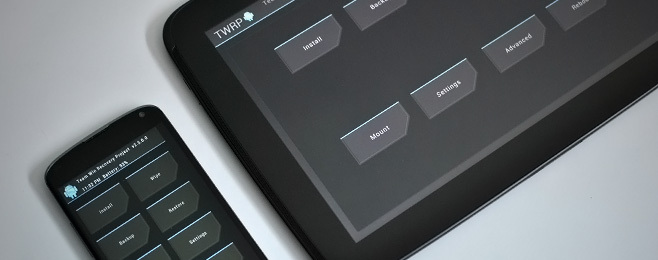
I tilfelle du ikke er kjent med konseptet om en tilpasset Android-gjenoppretting, foreslår vi at du sjekker ClockworkMod-gjenopprettingsveiledningen (lenket over) og går gjennom delen "Om Androidgjenoppretting". Når det er sagt, la oss se nærmere på TWRP.
Det første du sannsynligvis vil merke om TWRP er GUI-en som ser imponerende moderne ut når det kommer til et utvinningsmiljø, spesielt sammenlignet med det som tilbys av ClockworkMod. Du får det samme grunnleggende settet med funksjoner som du kan forvente av alle moderne og fullverdige tilpassede Android utvinning, alt lagt ut på en veldig organisert måte med store, berøringsvennlige knapper som gjør det å bruke den bris. Videre er nettbrettvariantene faktisk nettbrettoptimaliserte. Her kan du se selv:

Installasjon
Å installere TWRP er superenkelt, og hvis du tidligere har installert en tilpasset gjenoppretting, bør du ikke ha noen problemer med å gjøre det. Selv om vi for deg som ikke har hatt noen tidligere erfaring med tilpasset gjenopprettingsinstallasjon, dekket deg. Bare gå over til guiden som er lenket nedenfor, og følg GooManager-metoden for forankrede enheter eller fastboot-metoden (for både unrotede og rootede enheter med en ulåst oppstartslaster) for å få TWRP i gang på enheten din på ingen måte tid. Hvis ingen av disse metodene fungerer for deg, bør flash_image-metoden komme til nytte, selv om den krever root-tilgang.
Installere en tilpasset gjenoppretting på Android
Funksjoner
TWRP gir deg tilgang til alle funksjonene du kan forvente av en tilpasset gjenoppretting, og deretter noen. La oss se nærmere på dem.
Interface
Grensesnittet til TWRP består av store knapper som gjør det enkelt å se funksjonen du trenger på et raskt blikk og velge den med et raskt trykk. Du finner også myke knapper for Hjem og Tilbake her, sammen med en for loggvisningen som viser fremdriften for alle operasjonene du har utført i gjenoppretting.

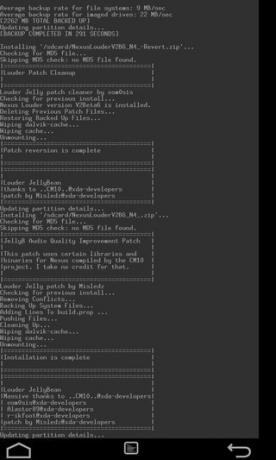
Loggen vises normalt automatisk mens en gjenopprettingsoperasjon finner sted, men går i bakgrunnen når operasjonen er fullført. Ved å bruke Logg-knappen, kan du hente den opp igjen hvis du gikk glipp av noe, eller hvis du trenger å slå opp litt info for feilsøkingsformål.
Installere
Som navnet antyder, lar alternativet Installer deg installere en gjenopprettbar flash-zip zip-fil på enheten din. Dette kan være en ROM, en kjerne, en mod, et tema, en system-app - stort sett alt som er tilgjengelig i det gjenvinningsblinkbare zip-filformatet.
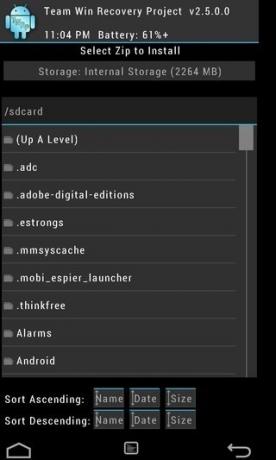

Når du trykker på Install, får du presentert filene og mappene på telefonens lagring, hvorfra du kan velge filen du vil blinke. Når du har valgt filen, kan du sveipe glidebryteren for å bekrefte og begynne å blinke den valgte filen, eller trykke på 'Legg til flere glidelåser' -knappen for å stille flere filer i kø for å blinke etter hverandre i en batch - en funksjon vi ikke kommer over i noen annen tilpasset gjenoppretting. Den vil presentere et skjermbilde for filvalg akkurat som det første, og lar deg legge til opptil 10 filer i den blinkende køen før du blinker dem alle i valgt rekkefølge. Du kan også tømme køen når som helst ved å trykke på knappen 'Fjern zip-kø' -knappen for å starte filvalget fra bunnen av.


Når den blinkende prosessen er fullført, gir TWRP deg noen nyttige alternativer for rask tilgang til visse oppgaver som mange brukere vil trenge å utføre etter å ha blinket, og eliminert de ekstra trinnene som kreves for å plukke dem fra deres individuelle seksjoner. Disse inkluderer å tørke cache og dalvik-cache, og starte systemet på nytt, i tillegg til en snarvei til hjemmet.
Tørke
Denne delen er dedikert til å tørke alle standardpartisjoner på Android-enheten din. Som standard tilbyr TWRP deg å utføre en fullstendig tilbakestilling fra fabrikken når du trykker på Tørk, siden det er den vanligste formen for tørkeoperasjon som de fleste brukere trenger for å gjenopprette. Dette vil slette alle brukerdataene dine fra telefonen, inkludert installerte apper, cache og dalvik-cache. Dette vil ikke påvirke det interne eller SD-kortlagringsområdet på telefonen din, noe som betyr at dokumentene, nedlastningene, bilder, musikk, videoer og andre filer forblir trygge.


Hvis du heller vil slette ALT inkludert nevnte data, trykker du på "Formater data". Dette vil tørke alle appene dine, sikkerhetskopier, nedlastinger, bilder, videoer og media, og fjerner også kryptering på det interne lagring, hvis du har brukt den, og i det vesentlige ikke forlater annet enn selve operativsystemet på enheten, i en komplett fabrikk stat.

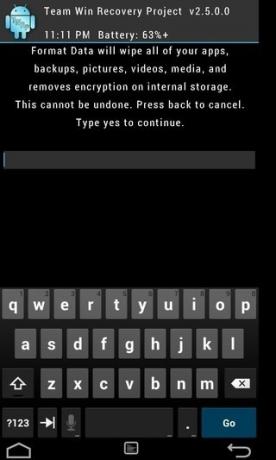
Hvis du vil være mer spesifikk om partisjonene du vil tørke, trykker du på 'Avansert tørk' i stedet. Du kan deretter velge en eller flere vanlige partisjoner for å tørke spesifikt, slik at resten blir urørt. Partisjonene som er tilgjengelige for tørking inkluderer system (der operativsystemet ditt er lagret), data, cache, Dalvik cache og usb-otg i tilfelle av Nexus 4, men kan (eller kanskje ikke) inkludere andre partisjoner også. Bare husk - hvis du er usikker på om du vil tørke av en partisjon eller ikke, må du ALDRI berøre den, spesielt hvis det er systempartisjonen. Hvis du følger instruksjonene som er gitt et sted, må du bare tørke av partisjonene som instruksjonene tydelig angir for å tørke, og la resten være urørt. Ellers kan det hende at du sitter fast med en enhet uten noe operativsystem installert, eller mister alle dataene som er lagret på enheten.
backup
En betimelig sikkerhetskopi kan spare deg for mye bryderi senere i tilfelle data tap på grunn av feil installasjon eller en operasjon utført av en feil i gjenopprettingsmodus. Det er grunnen til at alle tilpassede utvinninger for Android har en sikkerhetskopifunksjon (også kalt NANDROID-sikkerhetskopi). TWRPs sikkerhetskopiseksjon lar deg ta en sikkerhetskopi av gjeldende tilstand på telefonen, slik at du kan velge partisjoner du vil bli inkludert i sikkerhetskopien, og til og med lar deg gi sikkerhetskopien et tilpasset navn på gå.
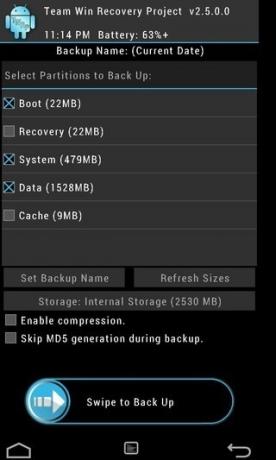

Du får også vist din tilgjengelige lagringsplass, og du kan beregne om det er nok for sikkerhetskopien, basert på summen av de individuelle partisjonstørrelsene, som vises med hver partisjon.
Restaurere
Denne delen lar deg gjenopprette telefonen til tilstanden til tidligere tatt sikkerhetskopi. Bare velg sikkerhetskopien du vil gjenopprette, velg eventuelt de spesifikke partisjonene du vil gjenopprette, og sveip glidebryteren for å starte gjenopprettingsprosessen.
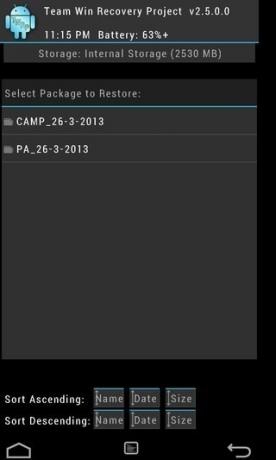

Husk at gjenoppretting av en sikkerhetskopi i hovedsak vil tømme den gjeldende tilstanden til telefonen din, noe som betyr at endringer som blir gjort etter at sikkerhetskopien går tapt. Imidlertid vil din interne eller SD-kortlagring forbli uberørt, og eventuelle filer som du kanskje har lagt til der etter den siste sikkerhetskopien vil fortsatt være der.
Mount
De fleste tilfeldige brukere vil egentlig aldri trenge denne delen, men for strømbrukere kan dette være utrolig nyttig. Her kan du montere eller demontere flere viktige partisjoner på enheten din, for å få tilgang til dem via ADB (eller bestemte områder som vi vil se senere.) Du kan også se hvor mye gratis intern lagring som er tilgjengelig på enheten din her.
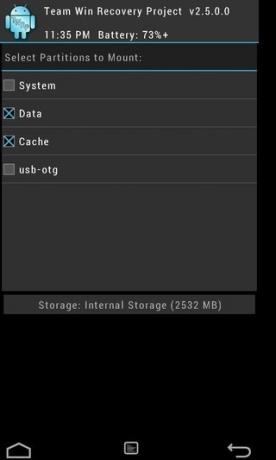
innstillinger
TWRP lar deg finjustere noen gjenopprettingsspesifikke innstillinger, for eksempel å bytte signaturverifisering for zip-filene du blits, ved å bruke rm -rf-kommandoen for å tørke i stedet for formatkommandoen, der det er aktuelt, hoppe over generering av MD5 under sikkerhetskopi, aktivere MD5-bekreftelse av sikkerhetskopifiler, bruk tid i militær stil for klokkevisningen, og en simuleringsmodus der du kan teste utvinningsoperasjoner uten å faktisk utføre dem, noe som er veldig nyttig for de som lager tilpassede TWRP-temaer, ved å teste dem ut for å sikre at de bruker riktig på alle områder av gjenoppretting.
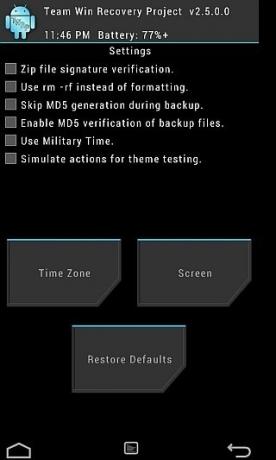

Alternativet Tidssone lar deg spesifisere din egen tidssone for tidsvisningen i gjenopprettingsmodus, ved å velge den fra en liste over alle globale tidssoner, og eventuelt spesifisere eventuell forskyvning om nødvendig.
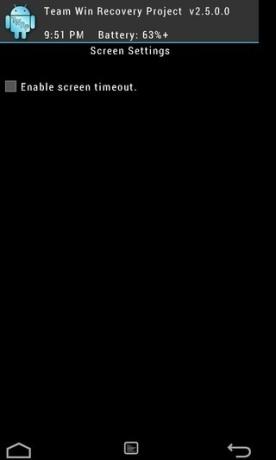
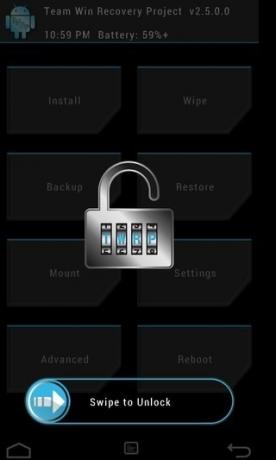
For å holde ting trygt, kommer TWRP også med en låseskjerm som aktiveres automatisk etter en forhåndsdefinert tidsavbrudd på skjermen periode, og kan låses opp med en sveip som ligner opplåsningsbevegelsen på iPhone, som du kan se på skjermdumpen ovenfor. Dette alternativet kan veksles fra delen Skjerm.
Avansert
I Avansert-delen finner du noen flere funksjoner som mange brukere kanskje ikke trenger. Du kan kopiere gjenopprettingsloggen til SD-kort for å få tilgang til den senere, noe som kan være nyttig for feilsøking. Du kan også fikse filtillatelser, noe som kan hjelpe hvis ting ikke fungerer som det skal på grunn av feil angitte tillatelser for viktige filer. Det finnes også et alternativ for Last inn nytt tema som er nyttig for de som utvikler et tilpasset tema for TWRP.
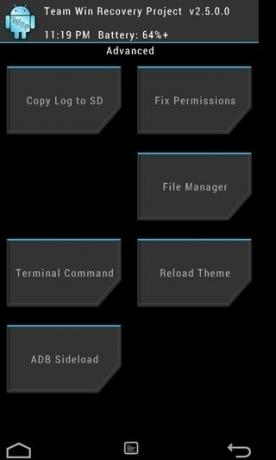
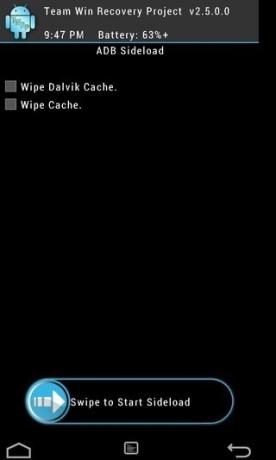
ADB Sideload-modus er også tilgjengelig herfra, noe som i hovedsak lar deg sette telefonen din i en modus der filer kan bli blinket til den fra en datamaskin ved å bruke kommandoen ADB sideload. Denne modusen bør vanligvis ikke kreves av noen som ikke allerede vet hvordan den fungerer, og de som ikke er kjent med den trenger ikke å bekymre seg for den. For de som skal bruke det, kan alternativene Wipe Cache og Wipe Dalvik Cache være nyttige for å sikre at begge disse cache-partisjonene slettes etter at ADB-sideladingsprosessen er fullført.
Det er to flere alternativer her - Terminal Command og File Manager. Disse (spesielt File Manager) fortjener en egen seksjon, så la oss nå se på dem.
Filbehandler
Ikke mange tilpassede utvinninger kommer med en innebygd filbehandling, men TWRP har tatt ting et skritt videre ved å legge til en i miksen. Når du har startet den fra avansert-menyen, vises skjermbildet for valg av fil eller mappe. Bare naviger til filen eller mappen du vil administrere, og trykk på 'Velg' -knappen. For å enkelt finne den nødvendige filen eller mappen, kan du bruke sorteringsalternativene.


Når en fil eller mappe er valgt, kan du deretter kopiere eller flytte den til et annet sted, angi tillatelsene til rw-r– (755) ved å bruke "chmod 755" -knappen, eller til andre tillatelser du ønsker ved å bruke "chmod" -knappen, slette elementet eller gi nytt navn den. Disse alternativene kan være utrolig nyttige når du prøver å fikse ting fra gjenoppretting i tilfelle problemer som har gjort telefonen utilgjengelig i normal Android-modus. Imidlertid kan du bare bruke disse når du er sikker på hva du gjør, og ikke rote med filer du ikke vet mye om, ellers kan du ende med å skade operativsystemet ditt.
Terminalkommando
Terminal Command-modus som er funnet i Advanced-menyen, lar deg kjøre en batch-fil som inneholder terminal-kommandoer som du vil utføre. Disse filene har vanligvis en .sh-utvidelse, og hvis du er usikker på denne modusen, kan du bare la den være, ettersom du ikke akkurat trenger den i så fall. For de avanserte brukerne som trenger å kjøre en slik fil, tilbyr TWRP det samme filvalggrensesnittet i denne delen som er omtalt i de andre delene av gjenopprettingen, som vi har sett ovenfor. Bare velg filen, så kan du kjøre den rett fra gjenoppretting.
Reboot
Denne menyen gir deg nyttige alternativer for å starte enheten din direkte i spesifikke modus helt fra gjenoppretting. Alternativene som er tilgjengelige inkluderer System (normal Android-modus), Gjenoppretting og Bootloader (fastboot-modus). I tillegg kan du også slå av enheten direkte herfra.
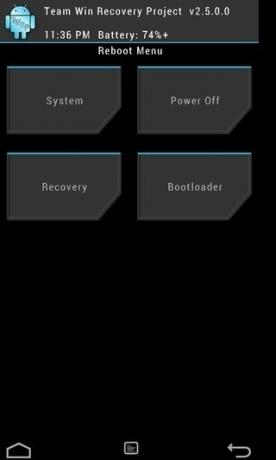
Avsluttende ord
TWRP er intet mindre enn et gjennombrudd når det kommer til Android-utvinning. Det gir det mest imponerende brukergrensesnittet vi har sett i gjenopprettingsmodus, noe som gjør det til et veldig enkelt å navigere GUI - et viktig hopp fra det tradisjonelle menybaserte kjedelige og kompliserte utvinningsgrensesnittet som finnes i de fleste andre utvinninger, inkludert ClockworkMod. Og grensesnittet er bare prikken over i’en; de mange nyttige funksjonene som TWRP tilbyr, og som ikke finnes i andre tilpassede utvinninger, gjør det til den beste tilpassede gjenopprettingen som er tilgjengelig for Android, periode! Det gjør det også mulig for brukere å tematisere den til sin smak ved å redigere en XML-fil, og fullstendig samsvarer med OpenRecovery-standarden for gjenopprettingsoperasjoner, i stedet for å gå etter sine egne ikke-standardmåter. Denne standardoverholdelsen gjør den kompatibel med den utmerkede GooManager-appen for å planlegge blinking av filer uten å forlate Android-miljøet.
TWRP har erstattet ClockworkMod på alle enhetene våre her på AddictiveTips, og vi nøler ikke med å anbefale det til noen Android-brukere som leter etter en tilpasset gjenoppretting for enheten deres.
Besøk TWRP nettsted
Søke
Siste Innlegg
Få instruksjoner for lydveiledning for å ta selfies med kameraet bak [Android]
Når jeg skriver dette innlegget, vet jeg at jeg hjelper til med å f...
Slik får du portrettmodus på Nexus 6P og Nexus 5X
Modifiserte versjoner av Google Camera-appen har aktivert Pixel-bar...
Koush's Carbon: Planlagt, lokalt og cloud-program for Android-appdata [Gjennomgang]
Oppdater: Denne appen har fått nytt navn til helium.Selv om det er ...

![Få instruksjoner for lydveiledning for å ta selfies med kameraet bak [Android]](/f/95d3346d01aaa1017b6cddf790f5c3e8.png?width=680&height=100)

![Koush's Carbon: Planlagt, lokalt og cloud-program for Android-appdata [Gjennomgang]](/f/b181f95da106ff622d606e6788e33067.jpg?width=680&height=100)